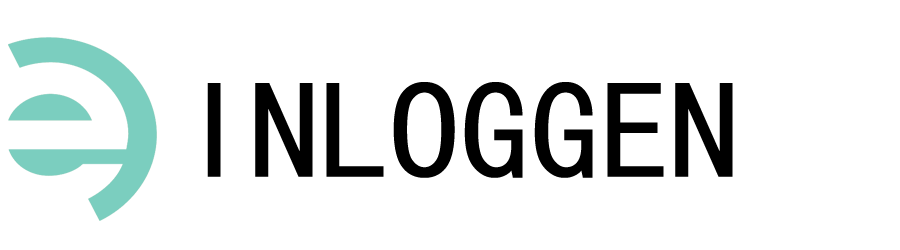Hotmail was een webgebaseerde e-maildienst van Microsoft. Deze e-maildienst is volledig gratis en is de meest gebruikte e-maildienst ter wereld. Hotmail bestond tot 2013. Daarna is het Outlook.com geworden. Iedereens Hotmail account werd toen overgezet naar de gebruikersinterface van Outlook.com. De bestaande e-mailadressen werden niet veranderd. Outlook.com staat bij veel mensen echter nog steeds bekend als Hotmail.
Een veelgestelde vraag is: ‘Hoe voeg ik Hotmail toe aan het programma Outlook?’. In dit artikel wordt uitgebreid uitgelegd hoe dat moet aan de hand van een stappenplan.
Hotmail koppelen aan Outlook Mail
Voordat er wordt uitgelegd hoe je Hotmail aan Outlook moet toevoegen, zal er eerst kort besproken worden wat Outlook precies is. Outlook wordt vaak verward met Outlook.com. Outlook is een programma dat onderdeel is van het Microsoft Office Pakket voor Windows. Het is een softwarepakket waarmee verschillende zaken zoals e-mail, gegevens van contactpersonen, agenda’s, takenlijsten en notities bijgehouden worden. Het wordt voornamelijk gebruikt voor het ontvangen, lezen, maken en versturen van e-mails. Het is mogelijk om jouw Hotmail e-mailadres te koppelen aan Outlook. Hierdoor komen de e-mails die je ontvangt via Hotmail ook binnen bij Outlook.
Stappenplan manier 1: Hotmail automatisch toevoegen aan Outlook
1. Begin met het openen van Outlook.
2. Zoek vervolgens het tabblad ‘Bestand’ om ‘Accountgegevens’ te openen. Hier klik je op ‘Account toevoegen’.
3. Kies het bolletje ‘E-mailaccount’ en voer de gegevens in. Je kunt e-mailadressen toevoegen die eindigen met @hotmail.com, @outlook.com, @live.com of @msn.com.
4. Druk op ‘Volgende’. Jouw Hotmail account wordt nu automatisch geconfigureerd in Outlook. Je kunt eventueel testen of het goed is gelukt door jezelf een e-mail te sturen.
Stappenplan manier 2: Hotmail op Outlook handmatig instellen
1. Start Outlook op en klik op het tabblad ‘Bestand’ om de categorie ‘Informatie’ te vinden. Kies hier voor ‘Accountinstellingen’.
2. Bij het tabblad ‘E-mail’ selecteer je ‘Nieuw’.
3. Schakel ‘Serverinstellingen’ in en klik vervolgens op ‘Volgende’.
4. Selecteer daarna ‘Internet-emailadressen’ en vul jouw volledige naam en Hotmail e-mailadres in.
5. Kies bij Type account voor IMAP. Je moet vervolgens een aantal gegevens invullen:
– Inkomende e-mail: pop3.live.com
– Inkomende poort: 993
– Uitgaande e-mail: smtp.live.com
– Uitgaande poort: 587
6. Dan kom je uit bij de aanmeldgegevens. Vul hier jouw inloggegevens in zoals e-mailadres en het bijhorende wachtwoord. Bij ‘Aanmelden met beveiliging’ moet SSL komen te staan.
7. Tot slot kun je de klikken op ‘Accountinstellingen testen’. Als de test goed verloopt, heb je succesvol Hotmail aan Outlook toegevoegd. Klik dan op ‘Voltooien’.